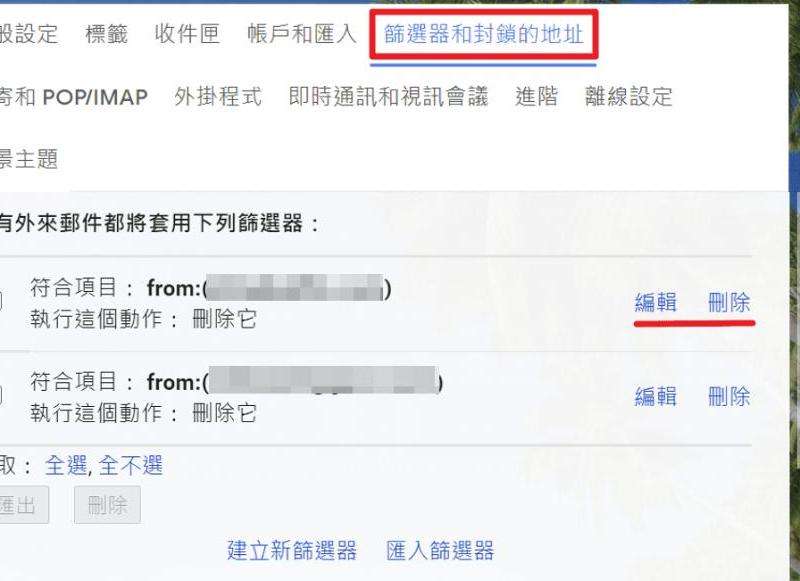概述
在日常工作中,我们经常需要使用Exchange邮箱进行邮件的收发和管理,而有时候也会需要同步Gmail账户到Exchange邮箱上,以方便统一管理和查阅邮件。本文将介绍如何通过设置Exchange配置Gmail账户,实现Exchange协议同步Gmail的操作步骤和注意事项。
步骤一:启用IMAP/POP
首先,在Gmail账户中启用IMAP/POP协议,以便Exchange可以正常访问和同步Gmail邮箱中的邮件。登录Gmail账户后,点击右上角的“设置”按钮,选择“查看所有设置”,在“转发和POP/IMAP”选项卡中找到“IMAP访问”或“POP下载”并确保其为“启用”状态。

步骤二:添加Exchange账户
1. 打开Exchange邮箱客户端,点击“文件”菜单中的“添加账户”选项。
2. 在弹出的窗口中选择“手动设置或额外服务器类型”并点击“下一步”。

3. 选择“POP 或 IMAP”并点击“下一步”。
4. 在“用户信息”中填写您的姓名和完整的Gmail地址。
5. 在“服务器信息”中选择账户类型为IMAP,输入收件服务器为“imap.gmail.com”和发件服务器为“smtp.gmail.com”。
6. 在“登录信息”中填写您的Gmail账户名和密码。
7. 点击“更多设置”进入“Internet电子邮件设置”页面。
步骤三:配置服务器设置
1. 在“Internet电子邮件设置”页面的“常规”选项卡中,填写您的账户名称和电子邮件地址。
2. 切换到“传出服务器”选项卡,勾选“我的传出服务器(SMTP)需要身份验证”并选择“使用与传入邮件服务器相同的设置”。
3. 切换到“高级”选项卡,设置接收服务器的加密方式为SSL/TLS,端口为993,发送服务器的加密方式为SSL/TLS,端口为587。
4. 确认设置无误后,点击“确定”保存配置。
步骤四:完成设置
完成以上设置后,Exchange会尝试连接到Gmail服务器,并同步您的Gmail邮箱中的邮件、联系人和日历等信息。您可以在Exchange邮箱中查看并管理您的Gmail邮件,实现两者之间的同步操作。
注意事项
1. 确保您的Gmail账户已启用IMAP/POP协议,并且密码正确无误。
2. 在设置Exchange账户时,务必填写正确的服务器信息和登录凭据,以避免连接失败。
3. 需要注意的是,使用IMAP协议同步Gmail邮件可以保持邮件的原始状态,而使用POP协议会将邮件下载至本地邮箱并删除Gmail服务器上的备份。
4. 在设置完成后,建议进行邮件的同步和备份操作,确保数据的安全性和完整性。
通过上述步骤和注意事项,您可以成功地将Gmail账户配置到Exchange邮箱中,并实现两者之间的同步操作,方便统一管理和查阅邮件。希望以上信息对您有所帮助,如有其他疑问或问题,请随时与我们联系。